Yahoo! JAPAN IDを使ってログイン・ログアウトする方法をわかりやすく解説!
Yahoo! JAPANのIDを使ってYahoo!にログインしたりログアウトしたりするのは簡単にできます。この記事ではYahoo! JAPANのサービスにログインやログアウトする方法や、ログインが上手くできないときの対処法についてみていきましょう。

目次
Yahoo! JAPANでWebサイトにログインとログアウトをする方法
Yahoo! JAPANにはとても多くのサービスがあるので、Yahoo! JAPANのIDを作成して普段からログインして使っている人もいることでしょう。しかし、何らかの理由でログアウトしてしまうこともあります。また、共有のPCを利用するときにはこまめにログアウトしないと、自分のYahoo! JAPANのIDを悪用されてしまう恐れもあります。
この記事ではYahoo! JAPANのIDにログインする方法とログアウトする方法、ログインやログアウトができないときの対処法について詳しく見ていきましょう。まずは主にPCで利用するWebサイトのYahoo! JAPANからログインとログアウトをする方法を見ていきましょう。
ログインする方法
Yahoo! JAPANにログインする方法は次の通りです。ログアウトした状態でYahoo! JAPANのホームページをWebで開くと、ページの右側に「ログイン」というリンクがあるのでこちらをクリックします。
ログインするために登録してあるIDか携帯電話番号、メールアドレスを入力します。
筆者の場合には携帯電話番号による二段階認証を設定しているのでスマホのSMSに認証コードが送られてくるので、そちらを入力します。するとログインできます。
ログアウトする方法
WebサイトのYahoo! JAPANのIDからログアウトする方法は次の通りです。Yahoo! JAPANにログインしている状態ではWebページの右サイドバーにIDが記載されています。IDの右側にある「登録情報」をクリックします。
Yahoo! JAPAN IDの登録情報のページに入ると、画面の上に「ログアウト」のリンクがあります。こちらをクリックします。
するとこのようにログアウトできました。
 Yahoo!メールにログインできない!受信エラーの対処法やパスワードの再設定方法を解説!
Yahoo!メールにログインできない!受信エラーの対処法やパスワードの再設定方法を解説!Yahoo! JAPANアプリからログインとログアウトをする方法
Yahoo! JAPANにはスマホで利用できる専用アプリもあります。スマホ専用のアプリでログインとログアウトをする方法も見ておきましょう。
ログインする方法
Yahoo! JAPANのアプリでログインする方法は次の通りです。まずはログアウトした状態でYahoo! JAPANのアプリを開きます。すると画面の上に「ログイン」のボタンがあるのでそちらをタップします。
Yahoo!に登録してあるIDもしくは携帯電話番号、メールアドレスを入力できる画面が出てきます。そちらに登録情報を入力します。
すると二段階認証を設定している場合には、携帯電話番号のSMSかメールアドレスに認証コードが送られてきます。その認証コードを入力するとログインできます。
ログアウトする方法
Yahoo!アプリからログアウトする方法についてみていきましょう。Yahoo! JAPANにログインしている状態のYahoo!アプリを開いて右下の「その他」をタップします。
画面の1番上のID名をタップします。
Yahoo! JAPANのIDの詳細画面に入れるので、その画面を一番下までスクロールします。すると「ログインしないでサービスを使う」というボタンがあるのでそちらをタップします。そうすればYahoo! JAPANのアプリからログアウトできます。
Yahoo!の各種サービスからログインとログアウトをする方法
Yahoo!にはさまざまなサービスがありますが、サービスを利用しているときにログインとログアウトをするにはどうしたらいいのか見ていきましょう。こちらでは、Yahoo!でも特に利用者が多いヤフオク!とYahoo!ショッピングからのログインとログアウトの方法を確認します。
ヤフオク!でログインとログアウトをする方法
ヤフオク!はYahoo!でも最も人気が高いサービスといってもいいでしょう。Yahoo!でも人気が高いヤフオク!にログインするためには、ヤフオク!のページに入ったらページの上にある「ログイン」をクリックします。
するとログイン画面に入れるので、そちらにログイン情報を入力します。ヤフオク!からログアウトするのは簡単ですヤフオク!の画面を開くと、画面の一番上のID名の横に「ログアウト」のリンクがあります。こちらをクリックするとYahoo! JAPAN IDからログアウトできます。
Yahoo!ショッピングからログインとログアウトをする方法
Yahoo!のお買い物サービスのYahoo!ショッピングへのログインとログアウトの方法は次の通りです。ログインするときにはYahoo!ショッピングの画面の上にある「ログイン」をクリックします。
するとログイン画面に入れるのでこちらからログインをします。ログアウトをするときには、Yahoo!ショッピングのサービスの画面の上部にあるYahoo! JAPAN IDをクリックします。
するとYahoo! JAPAN IDの詳細ページに入れます。こちらにログアウトのボタンがあるのでそちらからログアウトしましょう。
 Yahoo!トップがつながらない・開けない原因と対策方法について解説!
Yahoo!トップがつながらない・開けない原因と対策方法について解説!Yahoo!でログインとログアウトができないときには?
Yahoo! JAPANへのログインやログアウトができないことがあります。こちらではログインやログアウトができない時の対処法について見ていきましょう。
ログインできないときには?
ログインできないときには次の点を確認してみましょう。
IDとパスワードを確認する
ログインできないときには、Yahoo! JAPAN IDへのログインIDとパスワードを間違えている場合があります。正しいログインIDを入力しているのか、パスワードを利用している場合には正しいパスワードを入力しているか、もう一度確認してみましょう。
尚、二段階認証で携帯電話番号認証を設定している場合にはパスワードの入力は必要ありません。携帯電話のSMSに届く認証コードだけでログインできるので、パスワードの利用が不安な人は二段階認証の設定も検討しましょう。
シークレットIDを設定していないか確認する
Yahoo! JAPANにログインできないときには、シークレットIDを設定していないかの確認してみましょう。Yahoo!のシークレットIDというのは、ログインの時だけ利用する秘密のIDです。Yahoo! JAPANのIDというのはヤフオクやヤフコメでも表示されてしまうものなので、完全に自分だけの秘密の情報にするのは難しいものです。
IDのセキュリティに不安を感じている人が設定できるのが、通常利用するIDの他にログインの為だけに設定できるシークレットIDです。シークレットIDを設定すると、通常のIDではログインできなくなってしまいます。シークレットIDを設定していないかどうかをいちど確認してみましょう。
シークレットIDの詳細についてはこちらのガイドをご覧ください。
ログアウトできないときには?
Yahoo!からログアウトできないときの対処法についても見ておきましょう。
端末を再起動してみる
Yahoo!からログアウトできない原因がよくわからない場合には、PCでもスマホでもPCを再起動してみましょう。再起動して端末の中に溜まったバグをリセットすることで、うまくログアウトできるようになる可能性があります。
キャッシュやcookieを削除してみる
キャッシュやcookieが貯まりすぎたためにログアウトを妨げるという可能性もあります。ブラウザやYahoo!JAPANアプリに溜まったキャッシュとcookieを削除してみましょう。
Yahoo!アプリのキャッシュとcookieを削除するためには、Yahoo!アプリのトップ画面の「その他」から「設定」>「ブラウザー」と進みます。すると「cookieを消去」「キャッシュを消去」があるのでそちらをタップしてそれぞれ削除します。
PCの場合には、ブラウザに溜まったキャッシュとcookieを削除します。最もよく使われているGoogle Chromeのキャッシュとcookieの削除方法はこちらの記事で解説しているので参考にしてみてください。
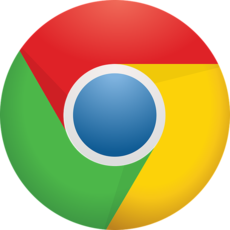 GoogleChromeのCookieをサイト個別に削除する方法!キャッシュクリア方法は?
GoogleChromeのCookieをサイト個別に削除する方法!キャッシュクリア方法は?Yahoo!のログアウトは簡単にできる!
この記事ではYahoo!のIDにログインする方法とログアウトする方法をそれぞれ見てきました。Yahoo!はポータルサイトとしてもとても優秀なので、ログインしなくてもニュースを読んだり検索したりといったサービスを利用することはできます。
しかし、Yahoo!のサービスの多くはログインすることでとても便利に使いこなせます。例えばログインすれば位置情報から地元の天気やニュースを表示してくれるサービスもあります。この他にもYahoo!には本当にたくさんのログインすると使える便利なサービスがあるので、ぜひログインやログアウトの方法を覚えて、使いこなせるようにしましょう。




























